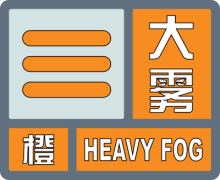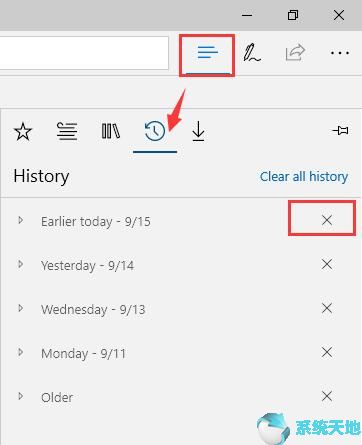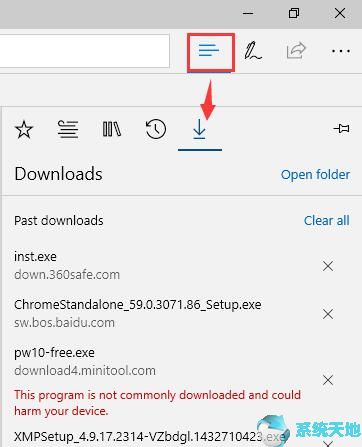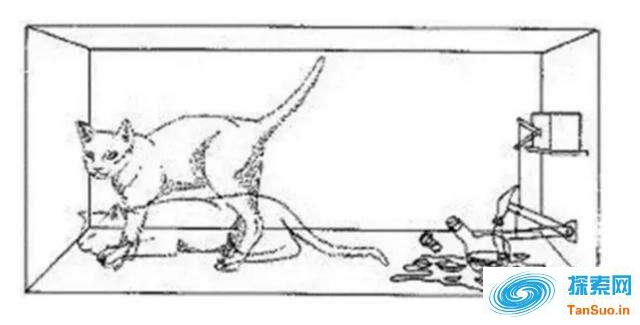如何在会声会影中制作手写文字效果?会声会影是一款功能强大的视频编辑软件,可以与许多专业级视频编辑软件竞争。比如手写文字的视频效果,是一些专业软件需要插件才能实现的效果,但会声会影却可以轻松打造。下面就和系统世界官网的编辑器一起来了解一下用会声会影制作手写文字特效的方法吧。
使用会声会影创建手写文字效果的教程:
1. 准备文本掩码

图1:创建文本
首先打开会声会影,找到“编辑”下的文字,将标题添加到标题轨道中。然后截图,或者点击标题素材,选择将此帧保存为静止图像,保存以供稍后遮罩。
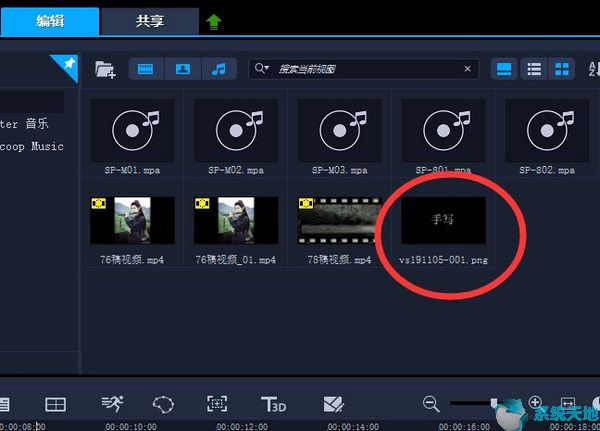
图2:保存静态图像
2.绘图创建者创建动画
在会声会影上方菜单栏的“工具”中,找到“Drawing Creator”,会出现如图3所示的对话框。选择一种颜色并单击开始录制。按照刚才的标题标记手写,并制作一个手写动画。注意确保笔迹覆盖了正确的笔画位置,否则稍后笔迹会丢失。
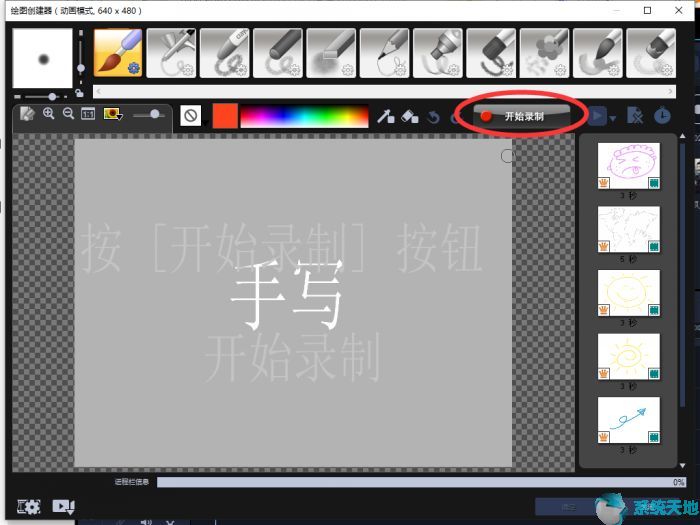
图3:绘图创建器
写入完成后,点击结束录制,点击“确定”。您可以在媒体中找到动画视频。
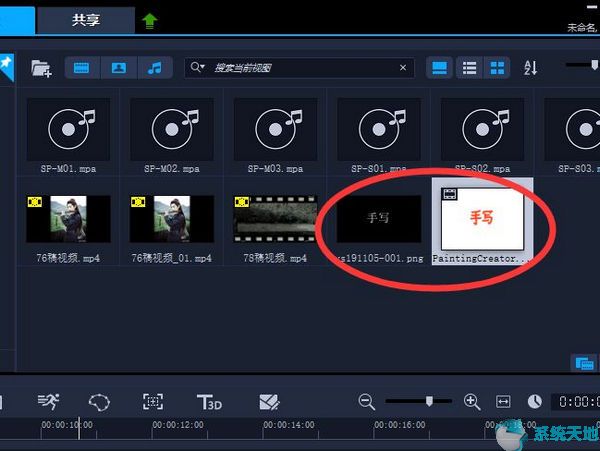
图4:动画
3.制作面具
动画创建完成后,将其拖入叠加轨道并删除刚刚创建的标题轨道。

图5:遮蔽效果
双击选择手写动画,点击上方选项面板中的“效果”,选择“蒙版和色度键”,如图5红圈所示,就会出现图6的界面。选中“应用叠加选项”并选择“蒙版框架”作为类型。选择您刚刚在第一步中保存的文本图像。
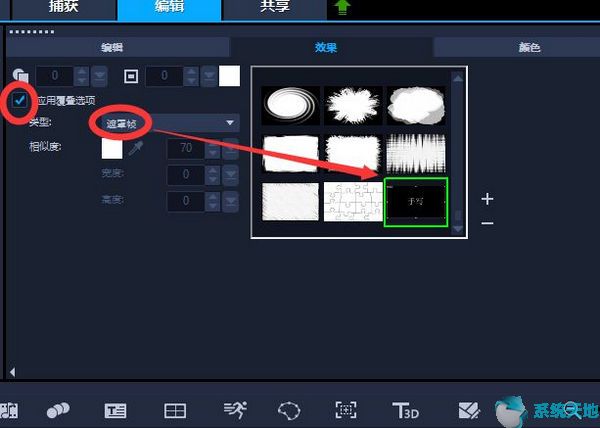
图6:编辑蒙版
如图7所示,最终的手写文字效果还是很棒的,而且制作过程也很简单。最后点击上面的“共享”,选择格式、文件名、文件存储位置,“确定”即可渲染保存视频。
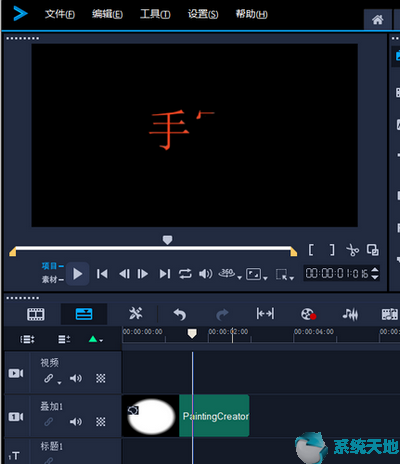
图7:最终效果
以上就是系统世界官网小编给大家分享的如何在会声会影中制作手写文字特效的方法。如果您有需要,只需按照上述方法,关注系统世界官网即可解锁更多教程。
未经允许不得转载:探秘猎奇网 » 会声会影如何制作打字效果(会声会影如何制作字幕)

 探秘猎奇网
探秘猎奇网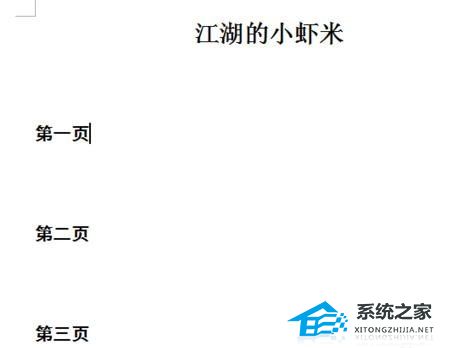 WPS文档内部超链接的制作方法教学(如何在WPS 文档中创建内部超链接的教程)
WPS文档内部超链接的制作方法教学(如何在WPS 文档中创建内部超链接的教程) windows10 禁用u盘(禁止从u盘启动)
windows10 禁用u盘(禁止从u盘启动) WPS如何把文字输出成图片(wps如何把文字输出成图片格式)
WPS如何把文字输出成图片(wps如何把文字输出成图片格式) ps怎样让风景图变清晰(ps风景图片模糊怎么变清晰)
ps怎样让风景图变清晰(ps风景图片模糊怎么变清晰) win10如何打开键盘(win10键盘怎么开启)
win10如何打开键盘(win10键盘怎么开启) ps2模拟器win10(ps2模拟器pcsx2最新版)
ps2模拟器win10(ps2模拟器pcsx2最新版) 女子去世7只猫继承217万遗产,引起了大家的关注
女子去世7只猫继承217万遗产,引起了大家的关注 excel中的三维图表怎么做(excel绘制三维图)
excel中的三维图表怎么做(excel绘制三维图)